विज्ञापन
तो आप लिनक्स के बारे में उत्सुक हैं, और आपने सुना है कि उबंटू शुरू करने के लिए एक शानदार जगह है? शायद आपने उबंटू के बारे में सुना है और लिनक्स नामक इस चीज के बारे में कोई विचार नहीं है? किसी भी तरह से, आप सही जगह पर आते हैं। यह गाइड आपको आसानी से समझने वाली भाषा में उबंटू के बारे में जानने के लिए आवश्यक सब कुछ सिखा देगा।
उबंटू लाखों उपयोगकर्ताओं के साथ एक स्वतंत्र और खुला स्रोत ऑपरेटिंग सिस्टम है। यह एक लोकाचार, एक सहयोगी परियोजना और, सबसे पहले और एक समुदाय है।
यदि आप इस गाइड को पढ़ रहे हैं, तो आप शायद इसमें रुचि रखते हैं मालिकाना ऑपरेटिंग सिस्टम से दूर जाना 6 चीजें जो उबंटू विंडोज से बेहतर करता हैकुछ लोग सोचते हैं कि उबंटू nerds के लिए है - लेकिन सच्चाई यह है कि उबंटू केवल विंडोज के रूप में उपयोग करना आसान है। वास्तव में, कई चीजें हैं जो उबंटू विंडोज 10 से बेहतर है। अधिक पढ़ें जैसे कि विंडोज और मैकओएस। शायद आप पहले से ही उबंटू स्थापित कर चुके हैं और यह सुनिश्चित नहीं है कि वहां से कहां जाना है। किसी भी तरह, कठिन हिस्सा आपके पीछे है। आपने पहले ही तय कर लिया है कि आप कुछ नया करने की कोशिश करने को तैयार हैं। अब यात्रा का आनंद लेने का समय है।
उबंटू क्या है?
उबंटू है एक मुफ्त डेस्कटॉप ऑपरेटिंग सिस्टम. यह लिनक्स पर आधारित है, जो एक विशाल परियोजना है जो दुनिया भर के लाखों लोगों को मुफ्त और खुले सॉफ्टवेयर द्वारा संचालित मशीनों को चलाने में सक्षम बनाती है सभी प्रकार के उपकरणों पर 5 आश्चर्यजनक तरीके लिनक्स दुनिया को बदल रहा हैलोकप्रिय वेबसाइटों की मेजबानी से लेकर विज्ञान और अंतरिक्ष यात्रा के भविष्य तक, लिनक्स हमारी दुनिया के विकास और ब्रह्मांड की हमारी समझ को आगे बढ़ा रहा है। अधिक पढ़ें . लिनक्स कई आकारों और आकारों में आता है, उबंटू डेस्कटॉप और लैपटॉप पर सबसे लोकप्रिय पुनरावृति है।
जब मैं कहता हूं कि "नि: शुल्क," मैं केवल लागत का उल्लेख नहीं कर रहा हूं। मैं आजादी के बारे में भी बात कर रहा हूं। अधिकांश मालिकाना सॉफ़्टवेयर (जैसे कि विंडोज़ और मैकओएस) के विपरीत, मुफ़्त और ओपन सोर्स सॉफ़्टवेयर से आप इसके कोड को संपादित कर सकते हैं, जितनी चाहें उतनी प्रतियां स्थापित कर सकते हैं और प्रोग्राम को वितरित कर सकते हैं। आप इसका उपयोग करने के लिए लाइसेंस के लिए भुगतान नहीं करते हैं। तो उबंटू न केवल आपके लिए डाउनलोड करने के लिए स्वतंत्र है, यह है आप की तरह हालांकि आप का उपयोग करने के लिए स्वतंत्र 5 कारण क्यों सॉफ्टवेयर मुक्त और खुला स्रोत होना चाहिएमुफ्त सॉफ्टवेयर का मतलब यह नहीं है कि आपको भुगतान किए बिना ऐप या गेम का उपयोग करना है। यह दीर्घायु, गोपनीयता, स्वामित्व और बहुत कुछ के बारे में है! अधिक पढ़ें .
कैसे उबंटू मुक्त हो सकता है?
दुनिया के अधिकांश हिस्सों में डेस्कटॉप परिदृश्य पर विंडोज और मैकओएस हावी है। Microsoft और Apple इन प्रणालियों और लाभ को OSes, या उन्हें चलाने वाले उपकरणों को, आपको और मुझे बेचने से विकसित करते हैं।
फ्री और ओपन सोर्स डेस्कटॉप एक अलग मॉडल का उपयोग करते हैं। सॉफ्टवेयर दुनिया भर में फैले कई अलग-अलग डेवलपर्स से आता है। कोई भी अपनी इच्छानुसार इन घटकों को एक साथ रखने के लिए स्वतंत्र है, और पूरे पारिस्थितिकी तंत्र पर किसी एक कंपनी का नियंत्रण नहीं है लिनक्स किसने बनाया और यह क्यों मुफ्त है?लिनक्स दुनिया में सबसे व्यापक रूप से इस्तेमाल किया जाने वाला स्वतंत्र और खुला स्रोत ऑपरेटिंग सिस्टम है। वाणिज्यिक विकल्पों के विपरीत, कोई भी व्यक्ति या कंपनी क्रेडिट नहीं ले सकती है। लेकिन यह मुफ्त क्यों है? और लिनक्स के पीछे कौन है? अधिक पढ़ें .
जब कोई फंक्शनल डेस्कटॉप अनुभव प्रदान करने के लिए आवश्यक सॉफ़्टवेयर के साथ लिनक्स कर्नेल को पैकेज करता है, तो हम अंतिम परिणाम को लिनक्स ऑपरेटिंग कहते हैं प्रणाली या "वितरण।" 1993 में, इयान मर्डॉक नाम के एक शख्स ने एक प्रोजेक्ट शुरू किया, जिसने ठीक यही किया और उसका नाम डेबियन रखा और उसकी तत्कालीन प्रेमिका, डेबरा। यह परियोजना सॉफ्टवेयर का परीक्षण करती है और इसे दूसरों को डाउनलोड करने के लिए उपलब्ध कराती है। यह जल्दी से एक बड़े पैमाने पर समुदाय में खिल गया।
एक दशक बाद, 2004 में, Canonical नामक एक कंपनी ने डेबियन प्रोजेक्ट के कोड का उपयोग करके उबंटू बनाया। के बाद से सॉफ्टवेयर सभी स्वतंत्र और खुला स्रोत है, Canonical ऐसा करने के लिए स्वतंत्र है - यहां तक कि प्रोत्साहित सेवा। इन दिनों, कई परियोजनाएं अब उबंटू पर आधारित हैं, जैसे लोकप्रिय वैकल्पिक एलिमेंटरी ओएस यह कुछ नया करने की कोशिश करने का समय है: प्राथमिक ओएस लोकीप्राथमिक OS आपका विशिष्ट लिनक्स वितरण नहीं है। कुछ का कहना है कि यह एक distro नहीं है। लेकिन एलिमेंटरी वास्तव में विंडोज और मैकओएस के लिए एक उपयोगी विकल्प है, जैसा कि इसके डेवलपर्स का दावा है? अधिक पढ़ें . यह सब बिल्कुल ठीक है। उबंटू अपने नाम में इस सहकारी भावना को सुनिश्चित करने के लिए इतना आगे जाता है:
“उबंटू एक प्राचीन अफ्रीकी शब्द है जिसका अर्थ है African दूसरों के लिए मानवता।’ इसका अर्थ यह भी है कि an मैं वह हूं जो मैं हूं क्योंकि हम सभी हैं। ’- ubuntu.com
उबंटू का प्रारंभिक लक्ष्य मानवता और समुदाय की भावना को कंप्यूटर की दुनिया में लाना है। यह कुछ हद तक इस बात पर बल देता है कि कैनोनिकल ने अपना ध्यान अधिक कॉर्पोरेट दिशा में स्थानांतरित कर दिया है, लेकिन उबंटू उपयोगकर्ता अभी भी एक गहरी मान्यता है कि सॉफ्टवेयर भाषा, विकलांगता, या की परवाह किए बिना हर किसी के लिए स्वतंत्र रूप से सुलभ होना चाहिए साझा करें आय।
विहित और उबंटू समुदाय
उबंटू को एक निजी रूप से आयोजित कंपनी द्वारा प्रबंधित और वित्त पोषित किया गया है जिसे कैन्यनिकल लिमिटेड कहा जाता है। 2004 में दक्षिण अफ्रीकी उद्यमी, मार्क शटलवर्थ द्वारा कैनोनिकल की स्थापना (और वित्त पोषित) की गई थी। उबंटू से अलग, शटलवर्थ को लाखों की बिक्री करने वाली कंपनी बनाने के लिए जाना जाता है जिसकी उन्होंने वेरिसाइन में स्थापना की और बाद में अंतर्राष्ट्रीय अंतरिक्ष स्टेशन का दौरा किया।
शुल्क के लिए उबंटू का उपयोग करने वाली कंपनियों को कैनोनिकल व्यावसायिक सहायता प्रदान करता है। इस समर्थन से राजस्व उबंटू के चल रहे विकास की ओर जाता है। कैननिकल का मुख्य मुख्यालय लंदन में है, लेकिन कनाडा, ताइवान और अमेरिका में इसके छोटे कार्यालय हैं।
कैनन की भूमिकाओं में शामिल हैं:
- हर छह महीने में उबंटू के नए संस्करण जारी करना
- समन्वय की सुरक्षा
- उबंटू के ऑनलाइन समुदाय के लिए होस्टिंग सर्वर
कैनोनिकल विभिन्न क्लाउड प्रबंधन उपकरण और सेवाएं भी प्रदान करता है। यह उबंटू को डेस्कटॉप पर प्रभावित नहीं करता है, लेकिन यह कार्य उबंटू के सर्वर पर उपयोग करने वाले लोगों और कंपनियों को लाभान्वित करता है।
जैसा कि मैंने पहले उल्लेख किया है, कैन्यनियाई उबंटू में जाने वाले अधिकांश सॉफ़्टवेयर का निर्माण या रखरखाव नहीं करता है। यह व्यापक FOSS समुदाय से आता है। यह गैर-कर्मचारियों से उबंटू के लाभ का एकमात्र तरीका नहीं है। दुनिया भर के लोग स्वतंत्र रूप से अपना समय और कौशल साझा करते हैं:
- सॉफ्टवेयर बग का परीक्षण करें
- उपयोगकर्ता प्रलेखन लिखें
- कलाकृति डिजाइन
- उपयोगकर्ता प्रतिक्रिया प्रदान करें
- प्रश्नों का उत्तर दें और सहायता प्रदान करें (जैसे साइटों पर) उबंटू से पूछें)
- प्रचार कीजिये
अगर आप मदद करना चाहते हैं, आप ऐसा कर सकते हैं!
उबंटू और लिनक्स
उबंटू सबसे लोकप्रिय लिनक्स-आधारित डेस्कटॉप ऑपरेटिंग सिस्टम है 8 कारण क्यों आप Ubuntu लिनक्स के साथ रहना चाहिएउबंटू का उपयोग करें और महसूस करें कि डेवलपर्स रुचि खो रहे हैं? लिनक्स उपयोगकर्ता के रूप में उबंटू के साथ रहने के कई कारण हैं। अधिक पढ़ें . यह सवाल है, क्या लिनक्स है?
लिनक्स एक कर्नेल है लिनक्स में एक कर्नेल क्या है और आप अपने संस्करण की जांच कैसे करते हैं?लिनक्स एक ऑपरेटिंग सिस्टम है, है ना? खैर, बिल्कुल नहीं! यह वास्तव में एक कर्नेल है। लेकिन लिनक्स कर्नेल क्या है? अधिक पढ़ें , जो किसी भी ऑपरेटिंग सिस्टम का मुख्य घटक है और सॉफ्टवेयर को हार्डवेयर के साथ संवाद करने की अनुमति देता है। कर्नेल, अपने आप में, एक ऑपरेटिंग सिस्टम नहीं है, बल्कि कंप्यूटर निर्देशों का एक सेट है जो सॉफ़्टवेयर अनुप्रयोगों और हार्डवेयर स्तर पर किए गए डेटा प्रसंस्करण के बीच संचार को सक्षम करता है।
लिनक्स कर्नेल का उपयोग कई फ्री और ओपन सोर्स ऑपरेटिंग सिस्टम में किया जाता है और उबंटू की तरह ही, GNU जनरल पब्लिक लाइसेंस के तहत जारी किया जाता है। इसे "लिनक्स" कहा जाता है क्योंकि इसका नाम फिनिश कंप्यूटर प्रोग्रामर लिनस टॉर्वाल्ड्स के नाम पर है, जिन्होंने इसे 1991 में बनाया था।
आम धारणा के विपरीत:
- लिनक्स एक निगम नहीं है
- कोई भी लिनक्स का मालिक नहीं है
- लिनक्स एक कर्नेल है, पूरा ओएस नहीं
लिनक्स कर्नेल के अलावा, लिनक्स ऑपरेटिंग सिस्टम को संपूर्ण अनुभव बनाने के लिए डिस्प्ले सर्वर, साउंड सर्वर, डेस्कटॉप वातावरण और कई अन्य घटकों की आवश्यकता होती है। एक वाणिज्यिक ओएस की तरह, आपको यह जानने की जरूरत नहीं है कि इनमें से कोई भी घटक क्या है। उबंटू आपके लिए ये चयन करता है और उन्हें पूरी तरह कार्यात्मक इंटरफ़ेस में एक साथ पैकेज करता है।
उबंटू का उपयोग क्यों करें?
उबंटू का उपयोग करने के कई कारण हैं, लेकिन यहां कुछ सबसे महत्वपूर्ण हैं:
- यह मुफ़्त और खुला स्रोत है: साझा कोड, साझा प्रयास, साझा सिद्धांत, कोई लागत नहीं।
- इसका उपयोग करना, परीक्षण करना और स्थापित करना आसान है: आपको विशेषज्ञ होने की ज़रूरत नहीं है।
- उबंटू सुंदर, चिकना और स्टाइलिश है: गनोम डेस्कटॉप वातावरण के बारे में अधिक जानें
- यह स्थिर और तेज़ है: आमतौर पर आधुनिक कंप्यूटर पर एक मिनट से भी कम समय में लोड होता है।
- इसका कोई बड़ा वायरस नहीं है! उबंटू कंप्यूटर दुर्घटनाग्रस्त विंडोज वायरस के लिए प्रतिरक्षा है। मौत के ब्लू स्क्रीन को अलविदा कहो!
- यह अद्यतित है: कैननिकल हर छह महीने में उबंटू के नए संस्करण जारी करता है और आपको मुफ्त में नियमित अपडेट भी देता है।
- यह समर्थित है: आप वैश्विक FOSS समुदाय और Canonical से आपको सभी सहायता और सलाह प्राप्त कर सकते हैं।
- लिनक्स ऑपरेटिंग सिस्टम के बीच, उबंटू सबसे समर्थित है।
उबुन्टु रिलीज
प्रत्येक ऑपरेटिंग सिस्टम संस्करण संख्या निर्दिष्ट करने और कोड नाम बनाने के लिए एक अलग दृष्टिकोण पर निर्भर करता है। उबंटू की विधि पहली बार में अजीब लग सकती है, लेकिन यह वास्तव में बहुत सरल है।
संस्करण संख्या
अप्रैल और अक्टूबर में हर छह महीने में उबंटू के कैनन के नए संस्करण। प्रत्येक उबंटू रिलीज़ में एक संस्करण संख्या होती है जिसमें उसकी रिलीज़ का वर्ष और महीना होता है। उदाहरण के लिए, यह गाइड, उबंटू के नवीनतम संस्करण पर चर्चा करता है: 17.10, 2017 के अक्टूबर में जारी किया गया। उबंटू की अगली अनुसूचित रिलीज, संस्करण 18.04, 2018 के अप्रैल में होगी। उसके बाद 2018 के अक्टूबर में 18.10 होगा, और इसी तरह।
कोड नाम
संस्करण संख्याओं के अलावा, उबंटू रिलीज़ को विशेषण और एक जानवर का उपयोग करके अनुप्रास कोड नाम भी दिए गए हैं। Ubuntu 17.10 का कोड नाम Artful Aardvark है। यह Zesty Zapus (17.04) के बाद आता है, जिसने इस साल की शुरुआत में वर्णमाला पूरी की थी।
उबंटू के पहले तीन संस्करण वर्ती वॉर्थोग (4.10), होरी हेजहोग (5.04), और ब्रीज़ी बैजर (5.10) थे, जिनका अनुप्रास था लेकिन अभी तक क्रम में नहीं आया था। डैपर ड्रेक (6.06) की रिलीज के साथ चीजें बदल गईं। उबंटू कोड नाम तब से वर्णमाला क्रम में आगे बढ़े हैं। जिस तरह से चीजें शुरू हुईं, उसकी बदौलत आर्टफुल एर्डवार्क ए से शुरू होने वाली पहली रिलीज है।
इसलिए यदि आप अपने आप को एक साथी उबंटू उत्साही से बात करते हुए पाते हैं और वे विली वेयरवोल्फ या याक्विटी के बारे में बात कर रहे हैं याक, वे quirky स्तनधारियों के लिए अपने प्यार के बारे में बात नहीं कर रहे हैं, लेकिन उबंटू ऑपरेटिंग के पिछले संस्करण प्रणाली।
आश्चर्य है अगर आपको चाहिए उबंटू के नवीनतम संस्करण में अपग्रेड Ubuntu 18.04 LTS: क्या आपको अपग्रेड करना चाहिए? 8 कारणउबंटू 18.04 एलटीएस बायोनिक बीवर एक दीर्घकालिक समर्थन रिलीज है। यहां बताया गया है कि आपको कम से कम 2021 तक Ubuntu 18.04 LTS का उपयोग करना चाहिए। अधिक पढ़ें ? इन कारणों की जाँच करें कि आपको क्यों करना चाहिए।
दीर्घकालिक समर्थन विज्ञप्ति
उबंटू की महान विशेषताओं में से एक यह है कि यह एक संरचित समय सीमा के भीतर समर्थित है। ऑपरेटिंग सिस्टम के नए संस्करण हर छह महीने में जारी किए जाते हैं और 18 महीने के लिए कैननिकल से समर्थित होते हैं। इन संस्करणों को सामान्य रिलीज़ के रूप में संदर्भित किया जाता है।
सामान्य रिलीज के अलावा, Canonical Long Term Support (LTS) रिलीज विकसित करता है। ये संस्करण लगभग हर दो साल (यदि अनुसूची पर) आते हैं और तीन साल का समर्थन प्राप्त करते हैं। उबंटू का आगामी संस्करण, 18.04, एक दीर्घकालिक समर्थन रिलीज़ होगा। वर्तमान एक संस्करण 16.04 है कैसे Ubuntu 16.04 LTS डेस्कटॉप को अनुकूलित करने के लिएडिफॉल्ट उबटन लुक की बीमारी? टर्मिनल कमांड और यूनिटी ट्वीक टूल का उपयोग करके, आप Ubuntu 16.04 LTS को आसानी से कस्टमाइज़ कर सकते हैं। अधिक पढ़ें .
अपने हाथों को उबंटू पर लाना
यदि आप उबंटू में स्विच करना चाहते हैं, तो ऐसा करना अब पहले से आसान है। ऐसा करने के बारे में कई तरीके हैं। आइए सबसे पहले सबसे आसान विकल्प निकालें।
एक कंप्यूटर खरीदना जो उबंटू के साथ आता है
केवल अपेक्षाकृत कम संख्या में पर्सनल कंप्यूटर ही उबंटू चलाते हैं। इसका अधिकांश कारण उबंटों में स्टोर में चल रहे कंप्यूटर की कमी के कारण आता है। यदि आप अपने स्थानीय बड़े बॉक्स रिटेलर के पास जाते हैं, तो आप केवल विंडोज या मैकओएस को देख सकते हैं।
ऑनलाइन, कहानी थोड़ी अलग है। बहुत सी कंपनियां आपको एक पीसी बेचने की तलाश में हैं जो उबंटू आउट-ऑफ-द-बॉक्स चलाती है। आपको यह जानना होगा कि कहां देखें। शुरू करने के लिए यहां कुछ मुट्ठी भर जगह हैं:
- System76
- ZaReason
- पेंगुइन सोचो
- लिनक्स प्रमाणित है
- गड्ढा
वास्तव में जानना चाहते हैं कि कौन सा डेस्कटॉप या लैपटॉप खरीदना है? यहाँ हैं हमारी कुछ सिफारिशें 8 सर्वश्रेष्ठ लिनक्स डेस्कटॉप कंप्यूटर और लैपटॉप जो आप खरीद सकते हैंयहाँ कुछ बेहतरीन लिनक्स लैपटॉप और डेस्कटॉप हैं जिन्हें आप आज खरीद सकते हैं। अधिक पढ़ें !
यदि आप कंप्यूटर उपयोगकर्ता के उस तकनीकी के लिए नहीं हैं, तो यह जाने का सबसे सुरक्षित मार्ग है। एक कंप्यूटर आपके दरवाजे पर आ जाएगा, जो आपके लिए स्टोर में से किसी एक के रूप में खुलने और उपयोग करने में आसान है।
यदि, दूसरी ओर, आप पैसे बचाना चाहते हैं, तो आप उस कंप्यूटर पर उबंटू स्थापित कर सकते हैं जिसे आप पहले से उपयोग कर रहे हैं। यदि आप अपने स्वयं के सॉफ़्टवेयर को स्थापित करने में सहज हैं, तो प्रक्रिया आपके विचार से आसान है!
अपने मौजूदा कंप्यूटर पर Ubuntu स्थापित करना
आपके कंप्यूटर पर Ubuntu स्थापित करने के तीन प्राथमिक तरीके हैं:
- अपने मौजूदा OS को Ubuntu के साथ बदलें
- अपने मौजूदा ओएस के साथ उबंटू स्थापित करें
- एक यूएसबी स्टिक से उबंटू चलाएं
आपके मौजूदा ऑपरेटिंग सिस्टम को बदलने से आपके कंप्यूटर पर सबसे तेज़ और सबसे सुचारू रूप से चलेगा, भले ही ऐसा करने के लिए अपने पुराने ओएस को पीछे छोड़ने के लिए पूर्ण प्रतिबद्धता की आवश्यकता हो।
रुचि रखते हैं? यहाँ पर विस्तृत निर्देश हैं अपने मौजूदा विंडोज या मैकओएस मशीन पर उबंटू कैसे स्थापित करें एक USB फ्लैश ड्राइव का उपयोग करके अपने कंप्यूटर पर उबंटू स्थापित करेंUbuntu स्थापित करना चाहते हैं, लेकिन एक खाली ब्लैंक डीवीडी नहीं है? चिंता मत करो! आईएसओ फाइल को डाउनलोड करने के बाद, आप काम पाने के लिए एक अत्यधिक पुन: उपयोग करने योग्य यूएसबी फ्लैश ड्राइव का उपयोग कर सकते हैं। अधिक पढ़ें . यह मार्गदर्शिका यह भी बताती है कि अपने मौजूदा ऑपरेटिंग सिस्टम से छुटकारा पाने के बिना उबंटू को कैसे स्थापित किया जाए। यह विकल्प, जिसे ड्यूल बूट इंस्टॉलेशन या ड्यूल-बूटिंग के रूप में जाना जाता है, उबंटू को आपके कंप्यूटर पर विंडोज या मैकओएस के साथ स्थापित करेगा। जब भी आप अपना कंप्यूटर शुरू करते हैं, तो आपके पास आपके द्वारा उपयोग किए जाने वाले ऑपरेटिंग सिस्टम के साथ चुनने का विकल्प होगा।
यदि आप डुबकी लगाने के लिए तैयार नहीं हैं, तो आप अपने यूएसबी स्टिक से उबंटू को चलाने का विकल्प चुन सकते हैं। इस स्थापना के लिए आपको और आपके कंप्यूटर से कम से कम प्रतिबद्धता की आवश्यकता होती है, लेकिन यह संभवतः उबंटू के प्रदर्शन की गुणवत्ता और गति को प्रभावित करेगा। उस ने कहा, कुछ वैकल्पिक लिनक्स ऑपरेटिंग सिस्टम हैं जो आपको मिल सकते हैं USB ड्राइव को चलाने के लिए बेहतर अनुकूल है USB स्टिक पर इंस्टॉल करने के लिए 5 सर्वश्रेष्ठ लिनक्स डिस्ट्रोसUSB लिनक्स के पोर्टेबल संस्करणों को चलाने के लिए महान हैं। यहां USB ड्राइव से चलने के लिए सबसे उपयोगी लिनक्स वितरण हैं। अधिक पढ़ें .
शुरू करना
जब आप पहली बार उबंटू में साइन इन करते हैं, तो आपको एक स्क्रीन दिखाई देगी जो इस तरह दिखती है।
यह उबंटू डेस्कटॉप है। जबकि Canonical ने आकर्षण के कुछ अपने तत्वों को जोड़ा है, जो इंटरफ़ेस आप देखते हैं वह Ubuntu के लिए अनन्य नहीं है। यह वास्तव में GNOME के रूप में जाना जाता है।
गनोम क्या है?
GNOME है मुक्त और खुले स्रोत ऑपरेटिंग सिस्टम के लिए एक डेस्कटॉप वातावरण गनोम समझाया: लिनक्स के सबसे लोकप्रिय डेस्कटॉप में से एक पर एक नज़रआप लिनक्स में रुचि रखते हैं, और आप "GNOME" पर आ गए हैं, जो GNU नेटवर्क ऑब्जेक्ट मॉडल पर्यावरण के लिए एक संक्षिप्त नाम है। GNOME सबसे लोकप्रिय ओपन सोर्स इंटरफेस में से एक है, लेकिन इसका क्या मतलब है? अधिक पढ़ें . यह जीएनयू प्रोजेक्ट से आता है, जो तीन दशकों से दुनिया को मुफ्त सॉफ्टवेयर प्रदान कर रहा है।
जैसे उबंटू आपके कंप्यूटर के साथ सॉफ्टवेयर संवाद बनाने के लिए लिनक्स कर्नेल का उपयोग करता है, यह आपको एक आसान-से-उपयोग करने वाली इनस्क्रीन इंटरफ़ेस प्रदान करने के लिए GNOME का उपयोग करता है। समय दिखाने वाला पैनल, लॉन्चर जो एप्स खोलता है, और आपकी सभी खुली खिड़कियों को दिखाने वाली ओवरव्यू स्क्रीन GNOME का हिस्सा है।
गनोम इंटरफ़ेस
GNOME डेस्कटॉप विपरीत है जो आपने विंडोज़ और macOS पर पाया होगा, हालाँकि इसमें कुछ तत्व समान हैं। स्क्रीन के शीर्ष को देखते हुए शुरू करते हैं।
शीश पट्टी
स्क्रीन के शीर्ष पर स्थित बार एक्सेस प्रदान करता है क्रियाएँ अवलोकन, वर्तमान में खुले अनुप्रयोग का मेनू, दिनांक और समय, और सिस्टम संकेतक जैसे बैटरी जीवन और नेटवर्क कनेक्टिविटी।
गोदी
डॉक स्क्रीन के बाईं ओर स्थित है। यह वर्तमान में आपके पसंदीदा में खुले ऐप्स और शॉर्टकट दिखा रहा है।
क्रियाएँ अवलोकन
एक्टिविटीज़ ओवरव्यू वह जगह है जहाँ अधिकांश जादू होता है। आप क्लिक करके अवलोकन खोलें क्रियाएँ शीर्ष बार में बटन या स्क्रीन के ऊपरी-बाएँ कोने में अपने माउस को ले जाना।
एप्लिकेशन बनाने वाला
ऐप ड्रॉअर डॉक के नीचे दिखाई देता है। जब क्लिक किया जाता है, तो यह आपके कंप्यूटर पर माउस के एक ग्रिड में स्थापित सभी एप्लिकेशन को सूचीबद्ध करता है।
खोज
गतिविधियों के अवलोकन के शीर्ष पर एक खोज बार दिखाई देता है। आप इस क्षेत्र में टाइप करके ऐप्स खोल सकते हैं, फाइलें लोड कर सकते हैं, कमांड जारी कर सकते हैं और कई अन्य क्रियाएं कर सकते हैं।
कार्यस्थानों
कार्यक्षेत्र में गतिविधियों के दाईं ओर डॉक से पार करते हुए कार्यस्थल दिखाई देते हैं। कार्यस्थानों को ऐसे कई डेस्कटॉप के रूप में सोचें जो सभी एक ही कंप्यूटर पर मौजूद हों।
शीर्ष बार नेविगेट करना
शीर्ष पट्टी पर पहला आइटम क्रियाएँ बटन है। यहां क्लिक करने से एक्टिविटीज ओवरव्यू खुल जाता है।
इसके बाद एप्लिकेशन मेनू है। यहां आप किसी एप्लिकेशन की सेटिंग को समायोजित करने के लिए जाते हैं, जैसे कि वेब ब्राउज़र के लिए डिफ़ॉल्ट डाउनलोड फ़ोल्डर बदलना या टेक्स्ट एडिटर में फोंट बदलना।
बीच में आपको तारीख और समय मिल जाएगा। यहां क्लिक करने पर एक कैलेंडर खिंचता है और सूचनाएँ प्रदर्शित होती हैं।
सुदूर कोने में सिस्टम संकेतक हैं। बैटरी लाइफ, नेटवर्क कनेक्टिविटी, साउंड, ब्लूटूथ और बहुत कुछ दिखाने वाले अलग-अलग आइकन हैं। हालाँकि, इनमें से किसी भी संकेतक पर क्लिक करने से एक एकल मेनू खुल जाता है जो आपको वॉल्यूम को टॉगल करने, अपना नेटवर्क बदलने, अपना कंप्यूटर पुनरारंभ करने और अन्य कार्य करने देगा।
डॉक नेविगेट करना
आपके ऐप्स वाली डॉक स्क्रीन के बाईं ओर स्थित है। अधिकांश अन्य गनोम डेस्कटॉप के विपरीत, उबंटू की गोदी हमेशा दिखाई देती है, भले ही क्रियाएँ अवलोकन खुली हो।
सॉफ्टवेयर लॉन्च करने के लिए एक ऐप आइकन पर क्लिक करें। यदि कोई ऐप खुलेगा जो पहले से ही डॉक पर नहीं है, तो एक नया आइकन दिखाई देगा।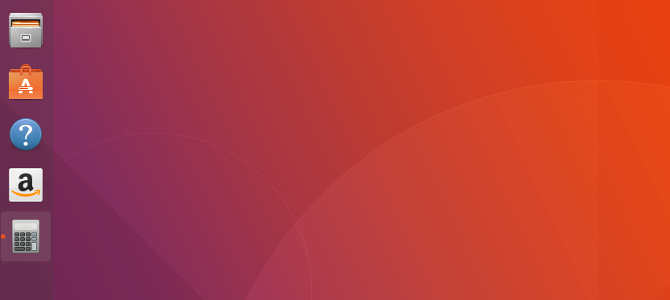
जब आप कोई ऐप खोलते हैं, तो गोदी के आइकन के बगल में एक लाल संकेतक दिखाई देता है। यदि आप दूसरी विंडो खोलते हैं, तो एक दूसरी बिंदी दिखाई देती है। सूचक अधिकतम चार खिड़कियों पर।
ऐप आइकन पर राइट-क्लिक करने से आप ऐप-विशिष्ट कार्यों को कर सकते हैं जैसे कि फ़ायरफ़ॉक्स में एक नई विंडो खोलना या रिदमबॉक्स में संगीत को रोकना। यह भी है कि आप डॉक पर संग्रहीत ऐप को कैसे हटाते हैं या सॉफ़्टवेयर के एक टुकड़े के बारे में पृष्ठभूमि की जानकारी खींचते हैं।
ऐप ड्रावर को नेविगेट करना
ऐप-ड्रॉअर, निचले-बाएँ कोने में पाया जाता है, आपके सभी इंस्टॉल किए गए ऐप्स को ग्रिड में व्यवस्थित करता है। अनुभव एक स्मार्टफोन या टैबलेट पर आपके द्वारा सामना किए गए के समान है।
एप्लिकेशन के पृष्ठों के बीच स्विच करने के लिए ऊपर या नीचे स्क्रॉल करें। कुछ समूह में दिखाई देते हैं, जो संपूर्ण ऐप ड्रॉअर को अव्यवस्थित करने से एक समान प्रकृति के कई शायद ही कभी उपयोग किए जाने वाले ऐप को रोकने के लिए उपयोगी है।
गतिविधियों का अवलोकन करना
पर क्लिक कर रहा है क्रियाएँ बटन गतिविधियों का अवलोकन खोलता है।
ओवरव्यू स्क्रीन आपकी सभी खुली खिड़कियों को दिखाती है।
एक खोज बार ओवरव्यू स्क्रीन के शीर्ष पर बैठता है। आप खोज करने के लिए बार पर क्लिक कर सकते हैं, लेकिन आपको ऐसा नहीं करना है। यदि आप बार पर क्लिक किए बिना टाइप करना शुरू करते हैं, तो अवलोकन तुरंत खोज परिणाम दिखाना शुरू कर देगा। आप ऐप्स, फाइल्स, फोल्डर और सेटिंग्स को खोज सकते हैं। तुम भी Ubuntu सॉफ्टवेयर अनुप्रयोग में नए सॉफ्टवेयर के लिए देख सकते हैं।
कार्यस्थलों को नेविगेट करना
कार्यक्षेत्र अवलोकन स्क्रीन के दाईं ओर दिखाई देते हैं। प्रारंभ में, केवल दो कार्यक्षेत्र हैं जो लंबवत रूप से स्टैक्ड हैं, लेकिन नए स्वतः आवश्यकतानुसार दिखाई देते हैं।
आप विंडो को एक कार्यक्षेत्र से दूसरे में ले जा सकते हैं, या तो उन्हें अवलोकन स्क्रीन के केंद्र से या किसी अन्य कार्यक्षेत्र से खींच सकते हैं।
एकता क्या है?
एकता उस इंटरफ़ेस का नाम है जिसे उबंटू ने 11.04 से 17.04 के संस्करण में उपयोग किया था। Canonical ने इस सॉफ्टवेयर को इन-हाउस बनाया। यह खुला स्रोत है और अन्य लिनक्स ऑपरेटिंग सिस्टम पर उपलब्ध है, लेकिन उबंटू इसका घर था।
17.10 के साथ, उबंटू एकता को पीछे छोड़ रहा है। चूंकि यह दूर जा रहा है, इसलिए मैंने इसे यहां विस्तार से कवर नहीं किया। लेकिन अगर आप अपने आप को एकता का सामना करते हुए पाते हैं, जो आप कर सकते हैं यदि आप सबसे हालिया दीर्घकालिक समर्थन रिलीज़ को डाउनलोड करते हैं, तो आप चाहते हो सकते हैं एकता कैसे काम करती है, इस विवरण की जाँच करें एकता समझाया: उबंटू के डिफ़ॉल्ट डेस्कटॉप पर्यावरण पर एक नज़रयदि आप विंडोज से लिनक्स पर स्विच कर रहे हैं, तो आप उबंटू चुन सकते हैं। लेकिन बहुमुखी प्रतिभा के बावजूद, उबंटू एक असामान्य डेस्कटॉप वातावरण, एकता के साथ आता है। निराश मत बनो: यह प्रयोग करने में आसान है! अधिक पढ़ें .
Ubuntu अनुप्रयोग (मैं कैसे करूँ?)
अब जब आपको GNOME डेस्कटॉप वातावरण मिल गया है, तो आपकी यात्रा का अगला चरण उबंटू-संगत कार्यक्रमों और अनुप्रयोगों का उपयोग शुरू करना है। यदि आपने हाल ही में एक स्वामित्व ऑपरेटिंग सिस्टम से माइग्रेट किया है, तो आपको पता नहीं हो सकता है कि क्या उपलब्ध है और आपको किन कार्यक्रमों का उपयोग करना चाहिए।
नीचे आपके कंप्यूटर और आपके जीवन के प्रबंधन के लिए आवश्यक कार्यक्रमों और अनुप्रयोगों की एक संक्षिप्त सूची दी गई है, जिनमें से अधिकांश Ubuntu 17.10 पर पूर्व-स्थापित हैं।
मैं अपना कंप्यूटर कैसे अपडेट करूं?
आपने अपने कंप्यूटर पर उबंटू स्थापित करने का काम किया है, और अब आपको यह सुनिश्चित करने की आवश्यकता है कि सॉफ़्टवेयर अपडेटर का उपयोग करके आपका सिस्टम सुरक्षित, सुरक्षित और अद्यतित है। यह प्रोग्राम आपके सभी सॉफ़्टवेयरों के लिए सुरक्षा अपडेट और महत्वपूर्ण बग फिक्स को स्थापित करने के लिए नियमित रूप से शुरू होगा।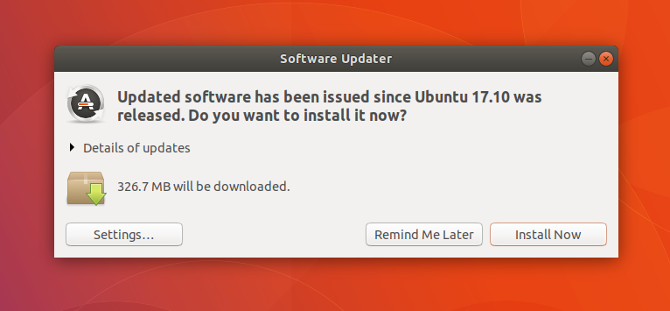
वैकल्पिक रूप से, आप इसका चयन कर सकते हैं अपडेट Ubuntu सॉफ्टवेयर के भीतर टैब।
मैं सॉफ्टवेयर और एप्लिकेशन कैसे डाउनलोड करूं?
क्या आप सुनिश्चित नहीं हैं कि कौन से सॉफ़्टवेयर प्रोग्राम उबंटू के साथ संगत हैं? क्या आप एक केंद्रीय अनुप्रयोग चाहते हैं जो आपके सभी सॉफ़्टवेयर आवश्यकताओं का प्रबंधन करेगा? इसके बाद Ubuntu सॉफ्टवेयर की तुलना में आगे नहीं देखें, एक ऐसा एप्लिकेशन जो आपको इंटरनेट ब्राउज़र लॉन्च करने के लिए बिना सॉफ्टवेयर डाउनलोड, इंस्टॉल, और निकालने की अनुमति देता है।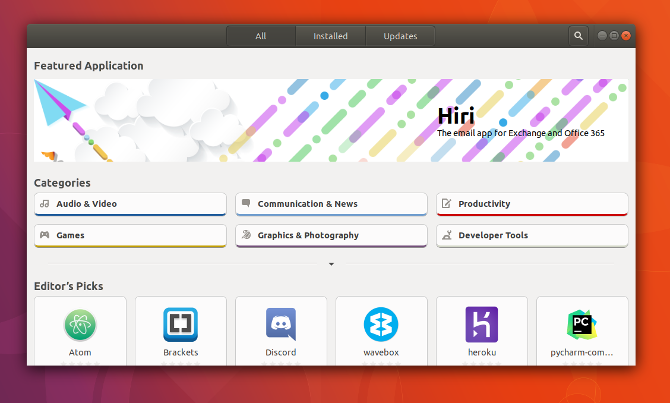
उबंटू सॉफ्टवेयर आपके लॉन्चर के साथ-साथ ऐप ड्रॉअर के माध्यम से भी सुलभ है। उबंटू के साथ मूल रूप से काम करने के लिए परीक्षण किए गए और सत्यापित किए गए हजारों मुफ्त एप्लिकेशन, गेम, फोंट और अन्य सॉफ़्टवेयर की खोज करने के लिए इसका उपयोग करें।
Ubuntu सॉफ्टवेयर के साथ, आप कर सकते हैं:
- एक ही विंडो में सॉफ़्टवेयर डाउनलोड, इंस्टॉल, इंस्टॉल और निकालें
- स्थापना, अद्यतन और इतिहास को हटाने का ट्रैक रखें
- उपयोगकर्ता समीक्षाएं पढ़ें और लिखें
- अपनी खोज और स्थापना इतिहास के आधार पर सॉफ़्टवेयर अनुशंसाएँ प्राप्त करें
मैं वेब कैसे ब्राउज़ करूँ?
मोज़िला फ़ायरफ़ॉक्स सबसे लोकप्रिय वेब ब्राउज़रों में से एक है और यह Ubuntu 17.10 की आपकी स्थापना के साथ आता है।
मैं अपने ईमेल खातों को कैसे प्रबंधित करूं?
यदि आप एक वेब ब्राउज़र में अपना मेल पढ़ने के आदी हैं, तो आप ऐसा करना जारी रख सकते हैं। याहू, जीमेल और आउटलुक जैसी साइटें लिनक्स के तहत काम करती हैं।
मोज़िला थंडरबर्ड Ubuntu 17.10 के लिए डिफ़ॉल्ट ईमेल ऐप है और सभी प्रमुख कंप्यूटर ऑपरेटिंग सिस्टम पर आमतौर पर इस्तेमाल किया जाने वाला ईमेल क्लाइंट है। एक ब्राउज़र लॉन्च किए बिना एकल विंडो में अपने सभी ईमेल खातों और संपर्कों को समेकित और केंद्रित करने के लिए थंडरबर्ड का उपयोग करें।
मैं संगीत कैसे सुनूं?
Ubuntu 17.10 के लिए रिदमबॉक्स डिफ़ॉल्ट मीडिया एप्लिकेशन है। एल्बम चलाने, ऑडियो फ़ाइलों को व्यवस्थित करने, प्लेलिस्ट बनाने, पॉडकास्ट सुनने और अन्य ऑनलाइन मीडिया तक पहुंचने के लिए रिदमबॉक्स का उपयोग करें।
आपके गाने किस प्रारूप में हैं, इस पर निर्भर करता है कोडेक्स डाउनलोड करना पड़ सकता है क्यों आपका संगीत और वीडियो फ़ाइलें लिनक्स पर नहीं खेलते हैं, और इसे कैसे ठीक करेंआपने लिनक्स पर स्विच कर लिया है, लेकिन आपका वीडियो या ऑडियो फ़ाइल फ़ाइल नहीं चलेगी! बस, आपका लिनक्स संस्करण आवश्यक कोडेक्स के साथ नहीं आया, तो आइए जानें कि उन्हें कैसे स्थापित किया जाए। अधिक पढ़ें .
मैं अपनी तस्वीरों को कैसे व्यवस्थित करूँ?
Shotwell फोटो मैनेजर Ubuntu 17.10 में डिफ़ॉल्ट फोटो एप्लीकेशन है। अपनी तस्वीरों को आयात करने, उन्हें व्यवस्थित करने और उन्हें अपने कंप्यूटर पर देखने के लिए शॉटवेल का उपयोग करें।
एक और विकल्प चाहते हैं? वहां बहुत सारे हैं लिनक्स के लिए बनाया गया 8 पिकासा विकल्पआपने सुना होगा कि Google पिकासा को बंद कर रहा है, लेकिन निश्चित रूप से, Google ने पिकासा के लिनक्स पोर्ट का समर्थन वर्षों पहले बंद कर दिया था, इसलिए हमारे पास पहले से उपलब्ध बहुत सारे बढ़िया विकल्प हैं! अधिक पढ़ें .
मैं वीडियो कैसे देखूँ?
Ubuntu 17.10 टोटेम मूवी प्लेयर के साथ आता है। यह आपकी हार्ड ड्राइव में सहेजे गए वीडियो को स्वचालित रूप से लोड कर सकता है, और यह उन्हें एक न्यूनतम इंटरफ़ेस में वापस खेलता है।
यदि आप एक फ़ाइल प्रारूप में चलते हैं जो लोड नहीं हुआ है, तो आप कोडेक्स डाउनलोड कर सकते हैं या उबंटू सॉफ्टवेयर से वीएलसी ले सकते हैं। यह क्रॉस-प्लेटफॉर्म मीडिया प्लेयर लिनक्स के तहत बहुमुखी है जैसा कि यह अन्य ऑपरेटिंग सिस्टम पर है 6 विस्मयकारी VLC सुविधाएँ आप के बारे में पता नहीं हो सकतावीएलसी को मीडिया खिलाड़ियों का स्विस आर्मी नाइफ कहा जाता है। यह लेख छह भयानक वीएलसी विशेषताओं की पहचान करता है और बताता है कि उनका उपयोग कैसे किया जाए। अधिक पढ़ें .
मैं दस्तावेज़, स्प्रेडशीट, प्रस्तुतियाँ कैसे बनाऊँ?
LibreOffice Ubuntu 17.10 में डिफ़ॉल्ट ऑफिस सुइट है। यह प्रावधान एक ही कार्यक्षमता के बहुत क्या लिबरेऑफिस वर्थ ऑफ़िस क्राउन है?लिब्रे ऑफिस फ्री ऑफिस स्वीट्स का राजा है। Microsoft Office को व्यावसायिक वातावरण में बदलने की संभावना नहीं है, लेकिन यह आकस्मिक उपयोगकर्ताओं के लिए एक उत्कृष्ट विकल्प है। यहां लिबरऑफिस 5.1 में नया क्या है। अधिक पढ़ें Microsoft Word, Excel और PowerPoint के रूप में। बड़ा अंतर है? लिब्रे ऑफिस मुफ्त और ओपन सोर्स सॉफ्टवेयर है।
लिब्रे ऑफिस के साथ आप लिब्रे ऑफिस राइटर, स्प्रैडशीट का उपयोग करके लिब्रे ऑफिस कैलक और स्लाइडशो का उपयोग करके लिब्रे ऑफिस इंप्रूवमेंट का उपयोग करके दस्तावेज बना और खोल सकते हैं। LibreOffice Microsoft Office के साथ संगत फ़ाइलों को खोल, संपादित और बना सकता है, जो उन दोस्तों के साथ सहयोग करने के लिए एकदम सही है जो उबंटू का उपयोग नहीं करते हैं।
क्या होगा अगर मुझे कुछ करने की आवश्यकता है?
एक समस्या नहीं है। उबंटू और अन्य लिनक्स ऑपरेटिंग सिस्टम के लिए हजारों ऐप और टूल उपलब्ध हैं। अधिक अनुशंसाओं के लिए, हमारी सूची देखें सबसे अच्छा लिनक्स सॉफ्टवेयर सर्वश्रेष्ठ लिनक्स सॉफ्टवेयर और ऐप्सचाहे आप लिनक्स के लिए नए हों या आप एक अनुभवी उपयोगकर्ता हों, यहां आज सबसे अच्छा लिनक्स सॉफ्टवेयर और ऐप हैं जिनका आपको उपयोग करना चाहिए। अधिक पढ़ें . और हमने देखा लिनक्स में एक फ़ाइल का नाम कैसे बदलें लिनक्स में एक फ़ाइल का नाम कैसे बदलेंलिनक्स में एक या एक से अधिक फ़ाइलों का नाम बदलने की आवश्यकता है? कई विकल्प उन टूल से उपलब्ध हैं जिन्हें आप कमांड लाइन के कार्यों में स्थापित कर सकते हैं। अधिक पढ़ें यदि आप मूल बातें कवर करना चाहते हैं।
समर्थन और समुदाय
ऊपर वर्णित कुछ के साथ मदद चाहिए? उबंटू समुदाय प्रक्रिया के किसी भी चरण में मदद कर सकता है। आप ऐसा कर सकते हैं:
- अपने उबंटू लोकल कम्युनिटी से संपर्क करके इन-पर्सन से सपोर्ट लें
- नि: शुल्क प्रलेखन ऑनलाइन पहुँचें
- पर जाएँ उबंटू से पूछें या लांच पैड अपने सबसे तकनीकी सवालों के जवाब देने के लिए
विशाल समुदाय उबंटू की सबसे बड़ी ताकत में से एक है। इतने सारे उपयोगकर्ताओं के साथ, यह संभावना है कि किसी ऑनलाइन व्यक्ति ने पहले से ही आपके द्वारा अनुभव की गई समस्या के साथ कुश्ती कर ली है। उबंटू-संबंधित जानकारी इतनी प्रमुख है कि यदि आप किसी अन्य लिनक्स ऑपरेटिंग सिस्टम का उपयोग कर रहे हैं तो भी यह देखने लायक है, क्योंकि समाधान अक्सर संगत होते हैं।
चाहे आपकी प्राथमिकता व्यक्ति या ऑनलाइन हो, एक उत्साही उबंटू समुदाय है जो आपकी विशेषज्ञता और ज्ञान को आपके साथ साझा करने के लिए तैयार है। अधिक विस्तार से अपने कुछ विकल्पों के माध्यम से जाने दें।
उबंटू स्थानीय समुदाय
Ubuntu के स्थानीय समुदाय, या LoCos संक्षेप में, उपयोगकर्ताओं और उत्साही लोगों के समूह हैं जो क्षेत्रीय सेटिंग्स में वकालत करने, प्रचार करने, अनुवाद करने, विकसित करने और अन्यथा सुधारने के लिए क्षेत्रीय सेटिंग्स में एक साथ काम कर रहे हैं। यदि आप एक नए उबंटू उपयोगकर्ता हैं, तो एक एलओसीओ आपको सलाह, तकनीकी सहायता और एक समुदाय में शामिल होने के लिए प्रदान कर सकता है।
आप के पास एक Ubuntu स्थानीय समुदाय को खोजने के लिए, कृपया LoCo टीम निर्देशिका पर जाएँ. अपने निकटतम LoCo से संपर्क करें और महान लोगों से मिलने के दौरान उबंटू संसाधनों के धन का उपयोग करने के लिए अपने शहर में एक समर्थन कार्यक्रम में भाग लें।
उलझना!
उबंटू लोकल कम्युनिटी के साथ जुड़ने से आपको बहुत सारे अवसर मिलेंगे और नए कौशल सीखेंगे। स्वयंसेवी योगदान कई रूप लेते हैं, और आपको हर किसी के लिए उबंटू को बेहतर बनाने में मदद करने के लिए कंप्यूटर प्रोग्रामर होने की आवश्यकता नहीं है। इसमें शामिल होने के कई तरीके हैं:
- अन्य उपयोगकर्ताओं को सलाह और तकनीकी सहायता प्रदान करें
- नया सॉफ्टवेयर लिखें और पैकेज करें
- मौजूदा सॉफ़्टवेयर में बग्स को ठीक करें
- डिज़ाइन ग्राफिक्स, पृष्ठभूमि, या थीम
- आधिकारिक और सामुदायिक प्रलेखन लिखें
- उबंटू को बढ़ावा देने और वकालत करने के लिए समय का दान करें
नि: शुल्क प्रलेखन
यदि आप किसी समस्या पर अटके हैं, तो यह बहुत संभव है कि अन्य उपयोगकर्ताओं ने पहले इसका सामना किया हो। आप पा सकते हैं समाधान है उबंटू का आधिकारिक दस्तावेज. यह साइट उबंटू डॉक्यूमेंटेशन प्रोजेक्ट द्वारा विकसित और अनुरक्षित है। यह पूरी तरह से खोज योग्य है और वर्तमान और पिछले उबंटू रिलीज के लिए दस्तावेज प्रदान करता है।
यदि आपको वह नहीं मिल रहा है जिसकी आप तलाश कर रहे हैं, तो वहाँ भी है सामुदायिक प्रलेखन के लिए अलग साइट यह आपके जैसे उपयोगकर्ताओं द्वारा बनाया गया था।
उबंटू और लॉन्चपैड से पूछें
उबंटू से पूछें उबंटू उपयोगकर्ताओं और डेवलपर्स के लिए एक साइट है। कोई भी प्रश्न पूछ सकता है, और कोई भी उत्तर देने के लिए स्वतंत्र है। पाठक उन उत्तरों को वोट करते हैं जो सबसे अधिक सहायक होते हैं। प्रश्न सामान्य पूछताछ से हो सकते हैं कि डेस्कटॉप आपके विशेष हार्डवेयर कॉन्फ़िगरेशन पर उबंटू को प्रभावित करने वाले विशिष्ट बगों पर कैसे काम करता है।
यदि आप वास्तव में मातम में उतरना चाहते हैं, तो आप लॉन्चपैड की जांच कर सकते हैं। लॉन्चपैड कैन्यनिकल द्वारा विकसित और अनुरक्षित एक वेब एप्लिकेशन और वेबसाइट है। यह उबंटू के लिए एक प्रमुख ज्ञान का आधार है, लेकिन यह एक प्रश्न और उत्तर साइट की तुलना में बहुत अधिक है। यह लॉन्चपैड के भीतर है कि उबंटू और अन्य मुफ्त सॉफ्टवेयर परियोजनाओं के अधिकांश सहयोगी काम होते हैं। लॉन्चपैड में कोड होस्टिंग और समीक्षा, बग ट्रैकिंग, वेब-आधारित अनुवाद और सहित कई समर्पित क्षेत्र हैं लॉन्चपैड उत्तर.
जैसा कि आपके ज्ञान और अनुभव के साथ उबंटू बढ़ता है, यह सभी पहलुओं से परिचित होना एक अच्छा विचार है लॉन्चपैड, लेकिन तकनीकी सहायता खोजने के लिए शुरुआत करने वाले उपयोगकर्ताओं के लिए, लॉन्चपैड उत्तर एक शानदार शुरुआत है बिंदु।
आगे की पढाई
बधाई हो, अब आप उबंटू चल रहे हैं! उम्मीद है कि अनुभव वह सब कुछ है जो आप उम्मीद करते हैं। जबकि कई बार ऐसा महसूस हो सकता है कि आप अकेले हैं, तो वहां लाखों लोगों का एक समुदाय भी आपके साथ उबंटू का उपयोग कर रहा है। आपके पास MakeUseOf पर यहाँ वापस आने के लिए जानकारी का एक समूह है। एक बार जब आप आगे जाने के लिए तैयार हों, तो आपके लिए अधिक उबंटू-संबंधी सामग्री की जाँच करना।
- 11 एक ताजा स्थापित करने के बाद उबंटू पर ऐप होना चाहिए 10 एक ताजा स्थापित करने के बाद उबंटू ऐप्स सही होना चाहिएउबंटू की एक नई स्थापना को देखते हुए और खो जाने का एहसास? यहां आपको पहले स्थापित किए गए उबंटू एप्लिकेशन होने चाहिए। अधिक पढ़ें
- उबंटू रनिंग स्लो? अपने लिनक्स पीसी को गति देने के लिए 5 कदम उबंटू रनिंग स्लो? अपने लिनक्स पीसी को गति देने के लिए 5 टिप्सप्रदर्शन के मुद्दों आप नीचे हो रही है? अपने Ubunty सिस्टम से अधिक निचोड़ने की आवश्यकता है, लेकिन पता नहीं है कि कहां से शुरू करें? यहाँ पाँच चीजें हैं जो आप उबंटू को तेज गति से चलाने के लिए कर सकते हैं। अधिक पढ़ें
- उबंटू में एपीटी के साथ सॉफ्टवेयर स्थापित करने के लिए एक शुरुआती मार्गदर्शिका एक शुरुआती गाइड उबंटू में एपीटी के साथ सॉफ्टवेयर स्थापित करने के लिएयदि आपने उबंटू का उपयोग किया है तो आपने किसी बिंदु पर उपयुक्त कमांड का उपयोग किया है। लेकिन क्या आप जानते हैं कि apt-get install और apt-get उन्नयन की तुलना में इसमें बहुत कुछ है? अधिक पढ़ें
- उबंटू डेस्कटॉप और उबंटू सर्वर के बीच अंतर क्या है? उबंटू डेस्कटॉप और उबंटू सर्वर के बीच अंतर क्या है?उबंटू यकीनन सबसे लोकप्रिय लिनक्स ऑपरेटिंग सिस्टम के रूप में रैंक करता है। लेकिन क्या आप जानते हैं कि उबंटू का एक डेस्कटॉप संस्करण और एक सर्वर संस्करण है? अधिक पढ़ें
- उबंटू पर समूहों में उपयोगकर्ताओं को जोड़ना उबंटू लिनक्स: यूजर्स को ग्रुप्स में ईज़ी वे से जोड़ें और निकालेंउबंटू लिनक्स पर उपयोगकर्ताओं को बेहतर ढंग से प्रबंधित करना चाहते हैं? उत्तर समूह बनाने के लिए है, फिर उबंटू जोड़ें उपयोगकर्ता सुविधा का उपयोग करें। अधिक पढ़ें
- विंडोज से उबंटू में रिमोट डेस्कटॉप एक्सेस कैसे स्थापित करें विंडोज से उबंटू में रिमोट डेस्कटॉप एक्सेस कैसे स्थापित करेंअपने उबंटू होम कंप्यूटर को दूसरे स्थान से रिमोट एक्सेस करना चाहते हैं? यहां बताया गया है कि विंडोज से उबंटू को कैसे दूर किया जाए। अधिक पढ़ें
- उबंटू और उबंटू-आधारित डिस्ट्रोस के बीच अंतर क्या है? उबंटू और उबंटू-आधारित डिस्ट्रोस के बीच अंतर क्या है?विभिन्न लिनक्स डिस्ट्रोस के बीच का अंतर भ्रामक हो सकता है। यहां बताया गया है कि कैसे उबंटू और उबंटू-आधारित डिस्ट्रोस अलग हैं। अधिक पढ़ें
क्या उबंटू के बारे में कोई प्रश्न ऊपर नहीं कवर किया गया है? नीचे टिप्पणी में चिंताओं को उठाने के लिए स्वतंत्र महसूस करें। आप कभी नहीं जानते कि कोई दूसरा पाठक कब मदद कर सकता है! यदि और कुछ नहीं है, तो आप बस एक और उबंटू प्रेमी के साथ संबंध स्थापित कर सकते हैं।
बर्टेल एक डिजिटल न्यूनतावादी है जो एक लैपटॉप से भौतिक गोपनीयता स्विच के साथ लिखता है और एक फ्री सॉफ्टवेयर फाउंडेशन द्वारा समर्थित ओएस है। वह सुविधाओं पर नैतिकता को महत्व देता है और दूसरों को अपने डिजिटल जीवन पर नियंत्रण रखने में मदद करता है।
